
Spisu treści:
- Autor John Day [email protected].
- Public 2024-01-30 11:27.
- Ostatnio zmodyfikowany 2025-01-23 15:02.



Proszę SUBSKRYBUJ mój kanał YouTube……….
To samochód sterowany przez Bluetooth, który używał modułu Bluetooth HC-05 do komunikacji z telefonem komórkowym.
Możemy sterować autem za pomocą telefonu komórkowego przez Bluetooth.
Istnieje aplikacja do kontrolowania ruchu samochodu.
Krok 1: Wymagania



- Arduino
- Osłona silnika
- Akumulator do silnika (powyżej 4v i powyżej 1amp)
- Power bank 5v do zasilania arduino
- Moduł Bluetooth HC-05
- Podwozie robota
Krok 2: Złóż podwozie


Zamontuj silnik, koła i podwozie….
Zgodnie z podaną instrukcją z podwoziem.
Krok 3: Pobierz plik Zip
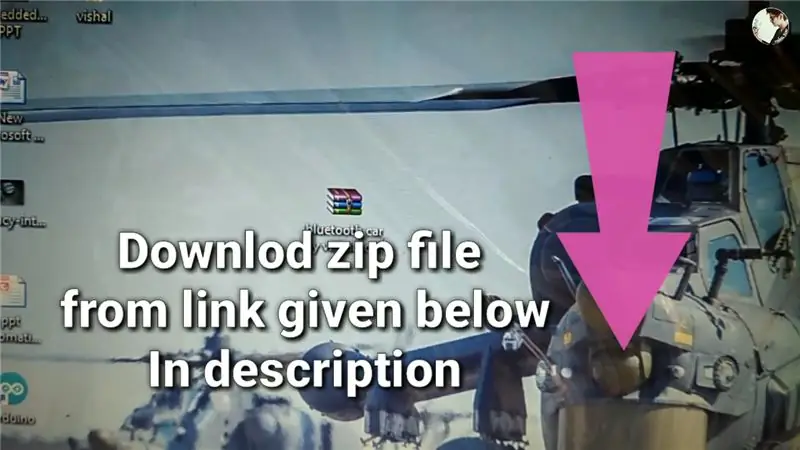
- Pobierz plik zip
- I wydobądź to
github.com/vishalsoniindia/Mobile-Controll…
Krok 4: Dodaj bibliotekę silników AF
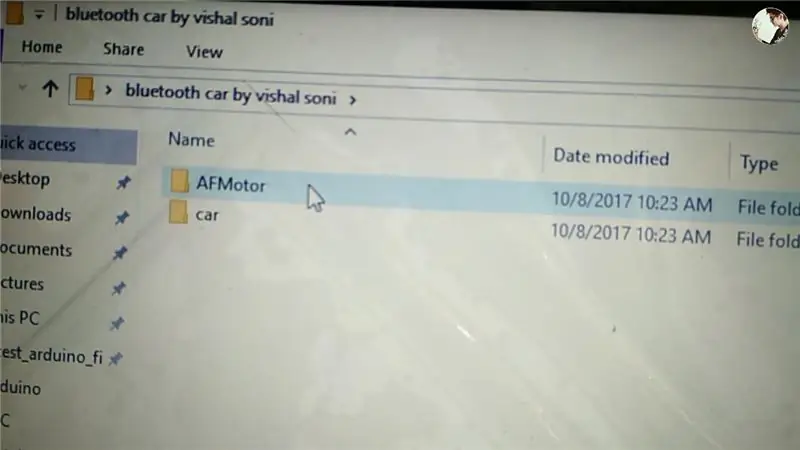
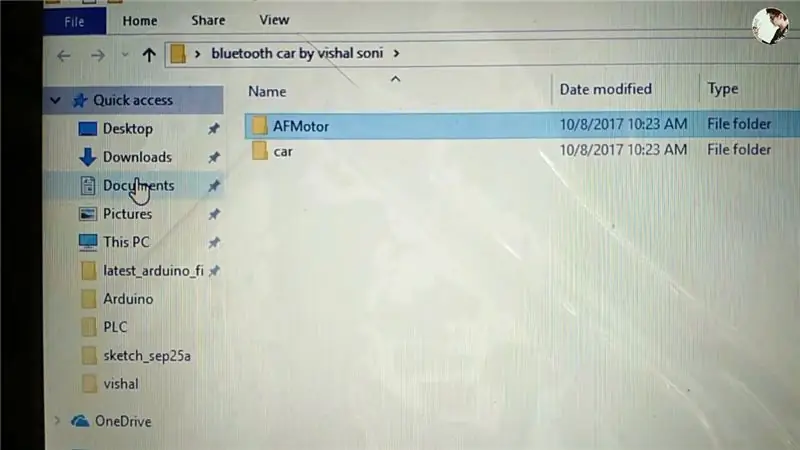
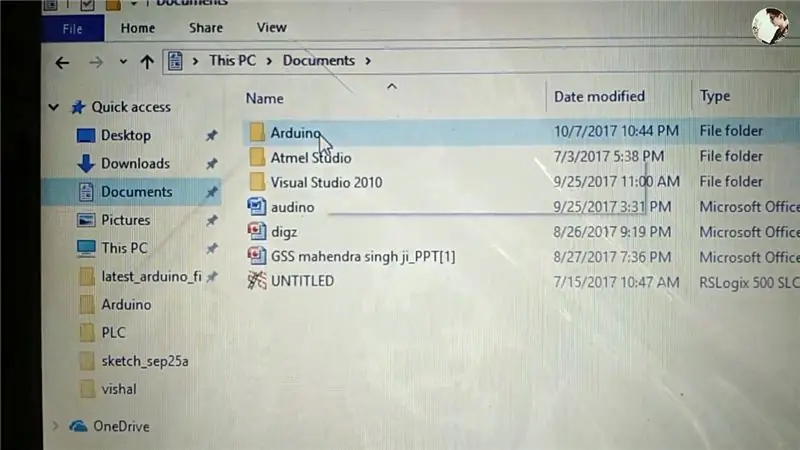
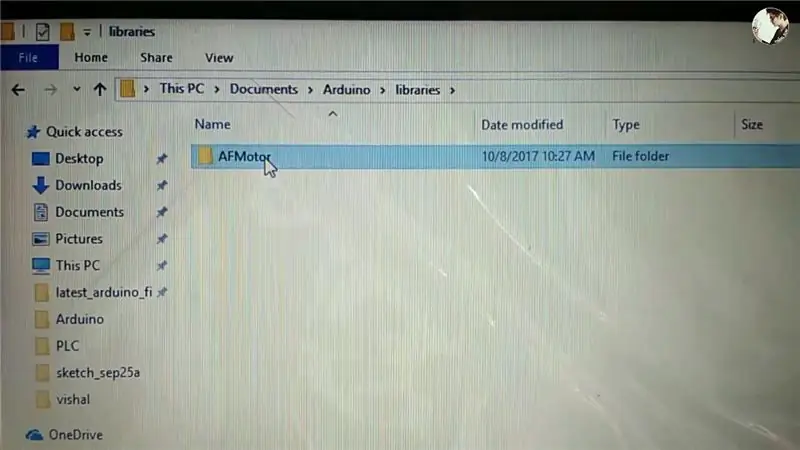
- Rozpakuj plik zip
- Otwórz wyodrębniony folder
- Skopiuj folder silnika AF
- Teraz przejdź do sekcji dokumentów
- Otwórz folder arduino
- Teraz otwórz folder biblioteki
- Wklej folder AFMotor
- Następnie zamknij to
Krok 5: Prześlij program

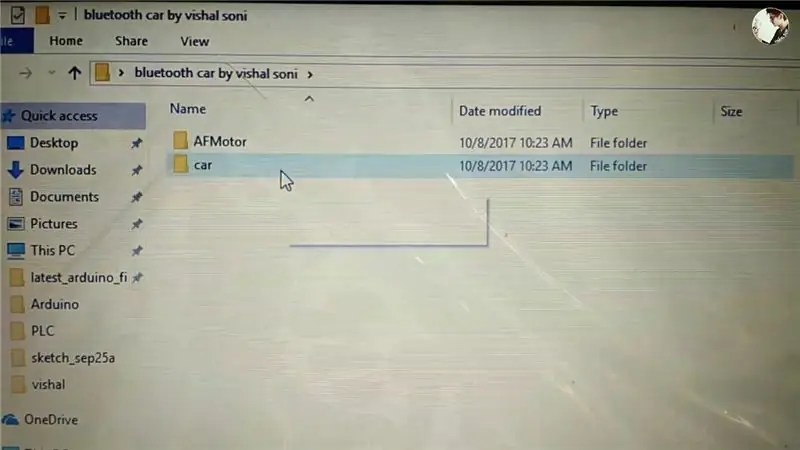
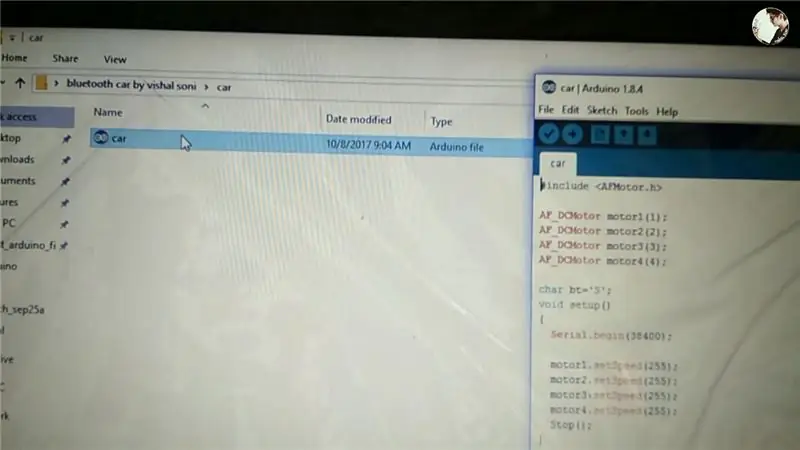
- Połącz arduino z laptopami lub komputerem PC
- Otwórz ponownie wyodrębniony folder
- Otwórz program samochodowy!
- Przejdź do narzędzi w oprogramowaniu arduino
- Upewnij się, że płyta to arduino Uno i port, do którego podłączone jest arduino
- Prześlij program
Krok 6: Połączenia obwodu


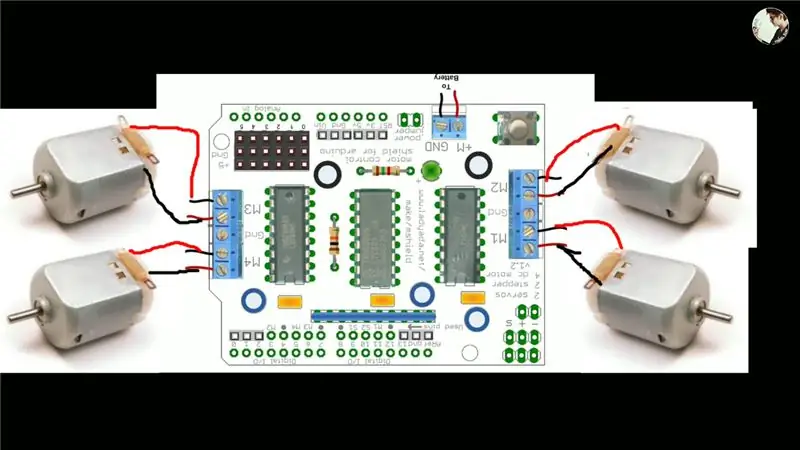
- Przylutuj dwa przewody na pinie 0 i 1 arduino czyli RX i TX.
- Zamocuj osłonę silnika na górze arduino
- Podłącz wszystkie silniki do ekranu silnika, jak podano w obwodzie.
- Lewy silnik jest podłączony do M3 i M4
- Prawy silnik jest podłączony do M1 i M2
- Jeśli którykolwiek silnik obraca się w odwrotnym kierunku, odwróć połączenie silnika
Krok 7: Dodaj moduł Bluetooth

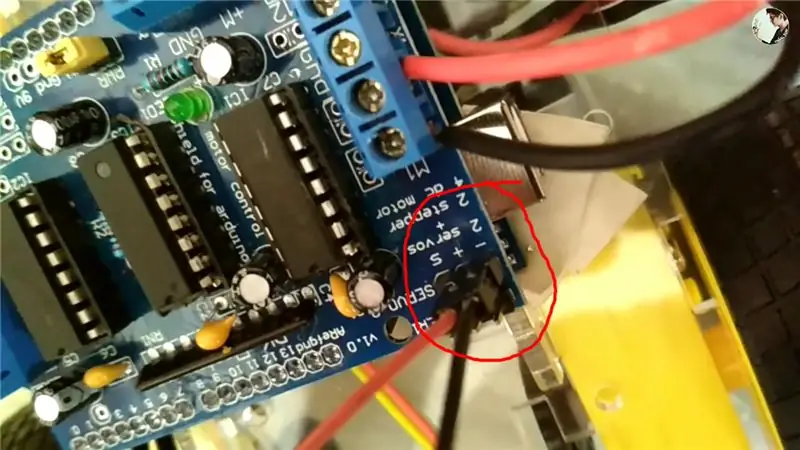


- Weź moduł Bluetooth
- Podłącz dwa żeńskie do żeńskiego przewodu przy +5V i GND
- Połącz +5v i GND Bluetooth z + i - serwomechanizmu na osłonie silnika, jak pokazano na rysunku.
- Podłącz RX arduino do TX modułu Bluetooth
- Podłącz TX arduino do RX modułu Bluetooth
Krok 8: Zasil Arduino i silniki


- Podłącz power bank do arduino za pomocą kabla USB
- Podłącz akumulator do osłony silnika
Krok 9: Podłącz aplikację
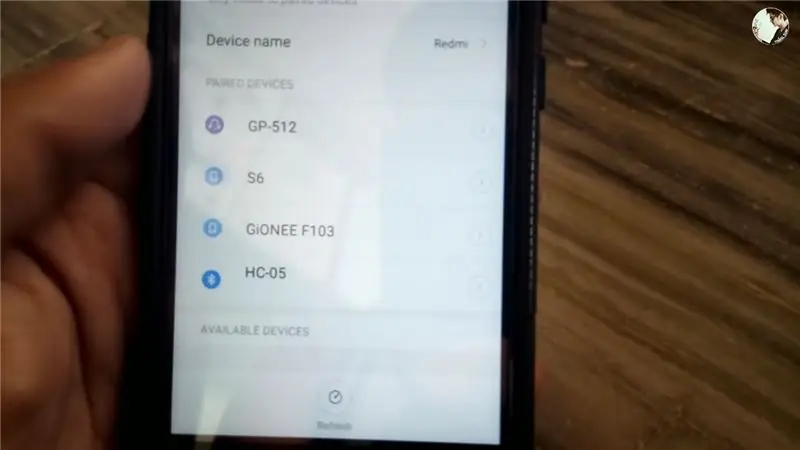
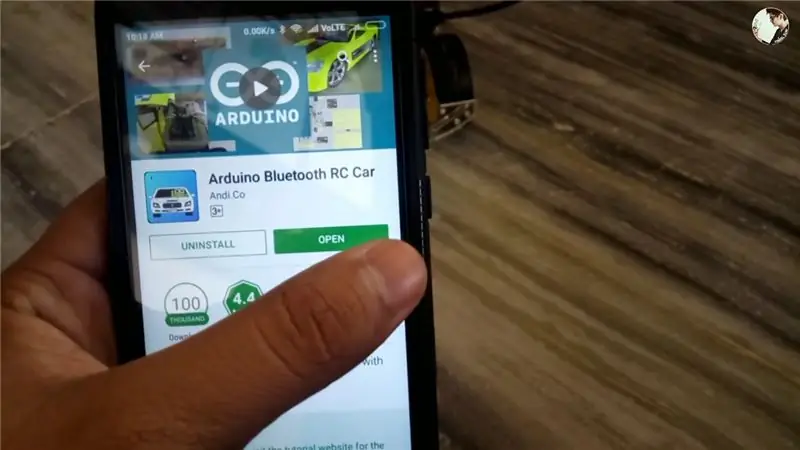

- Włącz Bluetooth
- Wyszukaj nowe urządzenie
- Kliknij na hc-05
- Wpisz hasło 1234
- Po sparowaniu otwórz sklep z grami!
- Wyszukaj samochód rc arduino Bluetooth
- Pobierz aplikację i otwórz
- Kliknij ikonę ustawień
- Kliknij Połącz z samochodem
- Kliknij na hc-05
- Czerwone światło zmienia kolor na zielony, co oznacza, że jest podłączony!
- Wszystko gotowe
Krok 10: Gotowe
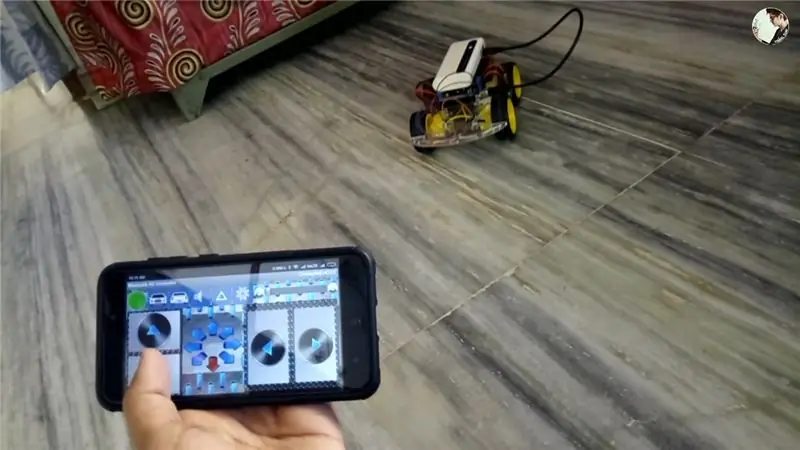
Teraz wszystko gotowe, przesuń w lewo, w prawo i w górę, strzałkę w dół w aplikacji, aby obsługiwać robota.
